af TERAN HERNANDEZ TERAN HERNANDEZ 2 år siden
170
Elaboración de Bases de Datos con Acces
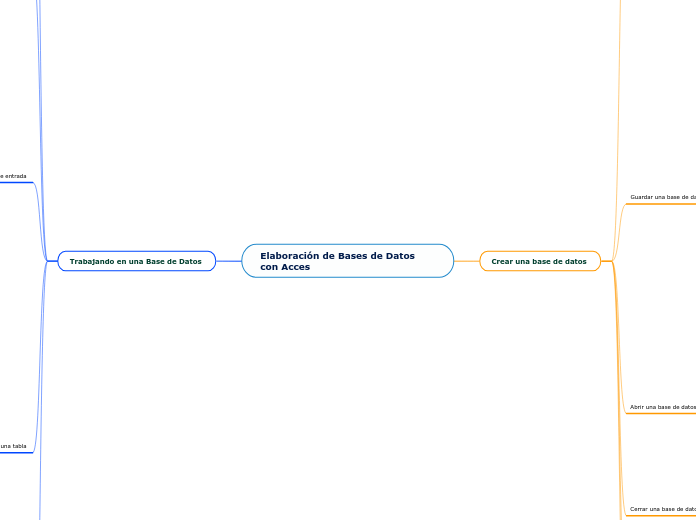
af TERAN HERNANDEZ TERAN HERNANDEZ 2 år siden
170
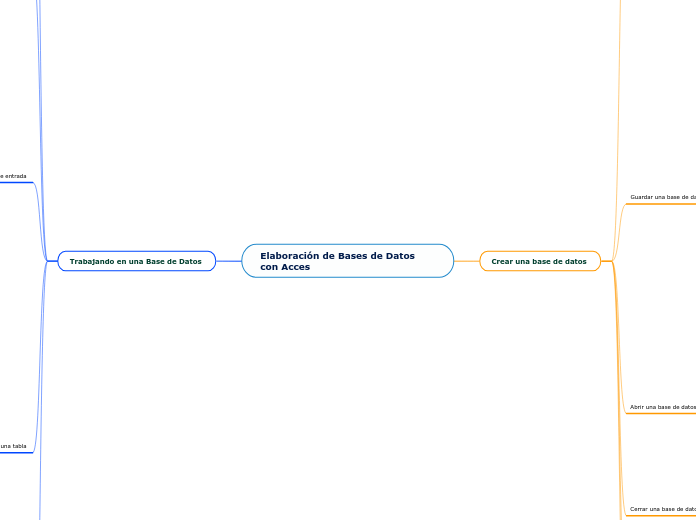
Mere som dette
Colocarse sobre el campo, dar click derecho y aparecerán las dos opciones
Se encuentra en el grupo Portapapeles de la cinta de opciones Inicio
Colocarse en el último campo y seleccionar el tipo de dato que se desea poner
En la cinta de opciones Inicio en el grupo Registros seleccionar "Nuevo"
Selecciona el registro y en la cinta de opciones ir a Inicio grupo Registros y en "Eliminar"
Selecciona el campo y dar click derecho, después en "Buscar" y en el cuadro de diálogo seleccionar "Reemplazar" y colocar lo deseado
El botón de "Buscar se encuentra al lado de los botones de navegación
Mouse
Dar click en los registros deseado y navegar sobre ellos
Teclado
Con las fechas de dirección puedes moverte
Botones de navegación
Agregarla a un Informe
Agregarla a una consulta
Agregarla a un campo de tabla
En vista de diseño seleccionar el campo deseado, en propiedades del campo seleccionar "Máscara de entrada" y poner lo deseado y dar click en "Finalizar"
Campos
Colocar el cursos enmedio de dos campos
Colocar el cursor enmedio de dos registros
En cinta de opciones "Inicio" grupo "Formato de texto"
Para seleccionar colocar en la parte superior izquierda y dar click
Para seleccionar colocar en la parte superior de la tabla hasta aparecer la flecha de selección
Para seleccionar colocar en la parte izquierda hasta que salga la flecha de selección
En acces seleccionar "Archivo" seguido de "Abrir" y seleccionar la ubicación deseada
Desde la vista Backstage aparece las bases de datos recientes y seleccionarla
Desde el menú de archivo
Dar click en "Archivo", después "Guardar como", segundo de "Guardar objeto como" y en el cuadro de diálogo capturar lo deseado
Usando el mouse
Colocar mouse en "tabla 1" dar click derecho , picar guardar y capturar nombre y dar click en "Aceptar"
Al cambiar el nombre al archivo
Dar click en "Archivo" y seguido ve a "Guardar como" para continuar en "Guardar base de datos como" dar el nombre deseado y dar click en "Aceptar"
Al iniciar sesión
Tipo de dato
Ir al "Vista de diseño" y otrogar las características deseadas (tamaño y tipo de dato)
Datos del campo
Selecciona debajo de los nombres de campo y colocar el datos solicitado
Nombre del campo
Dar click en el triángulo y seleccionar el tipo de dato, después volver a dar click para ponerle en nombre deseado
2-. Asignar un nombre y dar click en el icono de "carpetita"
Subtopic
1-. Abrir Accesos y dar click en "Base de datos del escritorio en blanco"